Theo mặc định, các biểu tượng trên thanh tác vụ (taskbar) của Windows 11 sẽ được đặt chính giữa màn hình. Đây cũng chính là một trong những nét đặc trưng của nền tảng hệ điều hành mới này.
Tuy nhiên, nếu bạn muốn có một trải nghiệm “cổ điển”, quen thuộc hơn, có thể dễ dàng thiết lập để các biểu tượng được căn về phía bên trái thanh tác vụ như thường thấy trong các phiên bản Windows trước. Đây là cách thực hiện.
Trước tiên, hãy mở ứng dụng Settings bằng cách nhấn tổ hợp phím Windows + i. Hoặc bạn cũng có thể nhấp vào menu Start và bấm chọn biểu tượng bánh răng “Settings”, biểu tượng này được ghim ở đầu menu theo mặc định.
![]()
Trong cửa sổ Settings mở ra, nhấp vào mục “Personalization” trong danh sách bên, sau đó chọn “Taskbar”.
![]()
Trong màn hình cài đặt thanh tác vụ, hãy nhấp vào “Taskbar Behaviors”.
![]()
Một danh sách các tùy chọn sẽ xuất hiện. Nhấp vào menu thả xuống bên cạnh “Taskbar Alignment”.
![]()
Trong menu “Taskbar Alignment” bật lên, chọn tùy chọn “Left”.
![]()
Ngay lập tức, các biểu tượng trên thanh tác vụ của bạn sẽ được căn chỉnh về phía bên trái màn hình như truyền thống.
![]()
Bây giờ, bạn có thể đóng Settings và trải nghiệm thay đổi vừa thực hiện. Trong trường hợp bạn đổi ý định và muốn căn giữa các biểu tượng trên thanh tác vụ như mặc định, hãy truy cập lại vào mục Settings > Personalization > Taskbar, sau đó đặt tùy chọn “Taskbar Alignment” thành “Center”.
Lưu ý rằng đây về cơ bản chỉ là một tùy chọn thay đổi vị trí các icon trên thanh taskbar. Windows 11 hiện chưa hỗ trợ khả năng thay đổi vị trí của toàn bộ taskbar như trên các phiên bản Windows trước.
 Công nghệ
Công nghệ  AI
AI  Windows
Windows  iPhone
iPhone  Android
Android  Học IT
Học IT  Download
Download  Tiện ích
Tiện ích  Khoa học
Khoa học  Game
Game  Làng CN
Làng CN  Ứng dụng
Ứng dụng 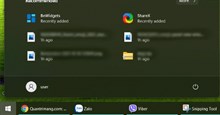

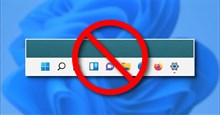






 Windows 11
Windows 11  Windows 10
Windows 10  Windows 7
Windows 7  Windows 8
Windows 8  Cấu hình Router/Switch
Cấu hình Router/Switch 









 Linux
Linux  Đồng hồ thông minh
Đồng hồ thông minh  macOS
macOS  Chụp ảnh - Quay phim
Chụp ảnh - Quay phim  Thủ thuật SEO
Thủ thuật SEO  Phần cứng
Phần cứng  Kiến thức cơ bản
Kiến thức cơ bản  Lập trình
Lập trình  Dịch vụ công trực tuyến
Dịch vụ công trực tuyến  Dịch vụ nhà mạng
Dịch vụ nhà mạng  Quiz công nghệ
Quiz công nghệ  Microsoft Word 2016
Microsoft Word 2016  Microsoft Word 2013
Microsoft Word 2013  Microsoft Word 2007
Microsoft Word 2007  Microsoft Excel 2019
Microsoft Excel 2019  Microsoft Excel 2016
Microsoft Excel 2016  Microsoft PowerPoint 2019
Microsoft PowerPoint 2019  Google Sheets
Google Sheets  Học Photoshop
Học Photoshop  Lập trình Scratch
Lập trình Scratch  Bootstrap
Bootstrap  Năng suất
Năng suất  Game - Trò chơi
Game - Trò chơi  Hệ thống
Hệ thống  Thiết kế & Đồ họa
Thiết kế & Đồ họa  Internet
Internet  Bảo mật, Antivirus
Bảo mật, Antivirus  Doanh nghiệp
Doanh nghiệp  Ảnh & Video
Ảnh & Video  Giải trí & Âm nhạc
Giải trí & Âm nhạc  Mạng xã hội
Mạng xã hội  Lập trình
Lập trình  Giáo dục - Học tập
Giáo dục - Học tập  Lối sống
Lối sống  Tài chính & Mua sắm
Tài chính & Mua sắm  AI Trí tuệ nhân tạo
AI Trí tuệ nhân tạo  ChatGPT
ChatGPT  Gemini
Gemini  Điện máy
Điện máy  Tivi
Tivi  Tủ lạnh
Tủ lạnh  Điều hòa
Điều hòa  Máy giặt
Máy giặt  Cuộc sống
Cuộc sống  TOP
TOP  Kỹ năng
Kỹ năng  Món ngon mỗi ngày
Món ngon mỗi ngày  Nuôi dạy con
Nuôi dạy con  Mẹo vặt
Mẹo vặt  Phim ảnh, Truyện
Phim ảnh, Truyện  Làm đẹp
Làm đẹp  DIY - Handmade
DIY - Handmade  Du lịch
Du lịch  Quà tặng
Quà tặng  Giải trí
Giải trí  Là gì?
Là gì?  Nhà đẹp
Nhà đẹp  Giáng sinh - Noel
Giáng sinh - Noel  Hướng dẫn
Hướng dẫn  Ô tô, Xe máy
Ô tô, Xe máy  Tấn công mạng
Tấn công mạng  Chuyện công nghệ
Chuyện công nghệ  Công nghệ mới
Công nghệ mới  Trí tuệ Thiên tài
Trí tuệ Thiên tài